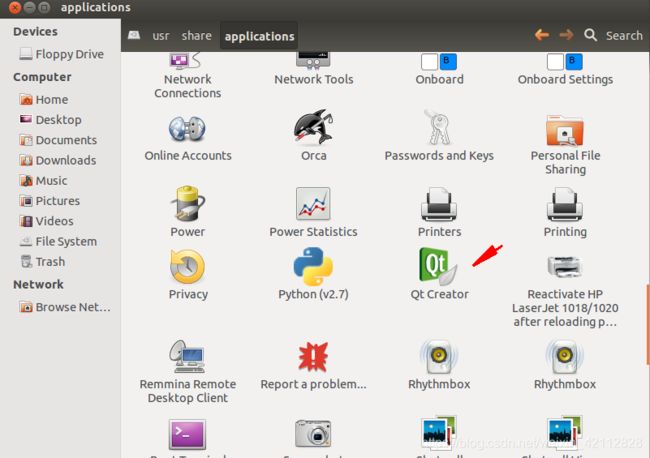ubuntu12.04下Qt5.6设置命令行启动方式
本菜鸟由于不精通ubuntu,但是需要做项目使用qt,而将qt安装好后想再次打开时候却找不到qt的图标。经过半天的摸索,终于搞清楚怎么打开qt了,特此作出分享:
1.方式一:找到安装目录,寻找qtcreator的文件(相当于在windows下找exe文件)
首先我的qt安装在了home下,所有就找到了安装完的路径Qt5.6.0,那么我们需要的这个qtcreator所在路径为:/home/Qt5.6.0/Tools/Qtcreator/bin,截图如下:

双击即可启动qt。
2.方式二:使用终端命令启动以及建立桌面快捷方式
下面的内容是我在参考他人的博客之后操作的过程,参考的博文链接给出:https://yehuohan.github.io/2017/06/08/杂记/ubuntu建立qt的默认打开方式/
第一步:首先建立软链接,在终端键入如下命令

第二步:建立qtcreator.desktop,键入如下命令
![]()
进入vim界面,首先进入的是命令模式,那么需要我们切换到输入模式,方法为输入i,然后将如下内容键入或复制进去:
[Desktop Entry]
Name = Qt Creator
Comment = Open qt pro file
Exec = qtcreator %U
Terminal = false
StartupNotify = true
X-MultipleArgs = false
Type = Application
Categories = Utility;
Icon = /home/yehuohanxing/MyApps/Qt560/qt_logo.png(该部分根据自己目录下的更改)
我的情况是:在/usr目录下搜索qtcreator搜到了如下图标,那么刚好可以作为快捷方式的图标,那么可以右键图标找到他的绝对路径写在上述Icon=的后面即可,过程如下图所示。


第三步:然后该保存退出vim了,那么从输入模式切换到命令模式的方法为键入esc,然后键入:,再键入w保存,最后键入q退出即可。如果还是不知道如何使用vim请自行百度学习。
第四步:在终端中测试能否打开qt,键入qtcreator稍等片刻就可以打开qt。
至此,我们可以再/usr/share/application里找到qtcreator的图标啦,将其拖到左边任务栏就可以双击打开。